Bạn có lo lắng rằng mình sẽ bỏ sót ai đó hoặc tin nhắn của mình nghe có vẻ rập khuôn khi gửi lời mời hàng loạt? Với Mail Merge, bạn có thể dễ dàng gửi hàng loạt thư mời sự kiện hoặc bản tin với dấu ấn cá nhân chỉ trong vài phút. Phương pháp này đặc biệt hữu ích khi bạn cần tiếp cận nhiều người cùng lúc nhưng vẫn muốn xưng hô bằng tên và bao gồm thông tin cụ thể liên quan đến từng cá nhân.
Mail Merge là gì?
Mail Merge (hay còn gọi là trộn thư) là một tính năng mạnh mẽ cho phép bạn gửi tin nhắn cá nhân hóa đến một nhóm lớn người nhận chỉ trong một lần duy nhất. Thay vì phải chỉnh sửa thủ công từng email, thư, hay bản tin, bạn có thể chuẩn bị một mẫu thông điệp và tự động cá nhân hóa nó cho hàng trăm, thậm chí hàng nghìn người nhận.
Hãy hình dung Mail Merge như một hệ thống tự động giúp tùy chỉnh mẫu email của bạn với tên riêng, địa chỉ, hoặc bất kỳ dữ liệu nào khác mà bạn muốn đưa vào. Quá trình trộn thư thường kết hợp ba yếu tố chính:
- Tài liệu Chính (Main Document): Đây là mẫu thư, email hoặc tài liệu bạn muốn gửi (thường là trong Microsoft Word).
- Nguồn Dữ liệu (Data Source): Nơi chứa thông tin chi tiết của người nhận, như tên, địa chỉ email, công ty, hoặc số đơn hàng. Nguồn dữ liệu phổ biến là bảng tính Excel, Google Sheets, hoặc danh bạ Outlook.
- Công cụ Mail Merge (Mail Merge Tool): Là tính năng có sẵn trong Microsoft Word hoặc các tiện ích bổ sung của bên thứ ba trong Gmail.
Bằng cách khớp các trường giữ chỗ trong tài liệu chính (ví dụ: <<Tên>>) với các trường tương ứng trong nguồn dữ liệu của bạn (ví dụ: cột “Tên” trong Excel), công cụ này sẽ tự động gửi các email hoặc tài liệu riêng lẻ, trông như thể chúng được soạn thảo riêng cho từng người nhận.
Chuẩn bị dữ liệu cho Mail Merge: Bước Khóa Thành Công
Dù bạn sử dụng nguồn dữ liệu nào, việc tạo ra một tập dữ liệu sạch, được tổ chức tốt là cực kỳ quan trọng. Nếu danh sách liên hệ của bạn không đầy đủ hoặc lộn xộn, cho dù quy trình trộn thư có tốt đến đâu, email của bạn vẫn có thể gặp lỗi hoặc thiếu chi tiết. Hãy dành thời gian chuẩn bị dữ liệu cẩn thận một lần để sử dụng nhiều lần.
- Xác định các trường thông tin chính: Quyết định những thông tin nào bạn cần để cá nhân hóa email của mình. Thông thường, điều này bao gồm Tên, Họ, Địa chỉ Email, và có thể là Tên công ty hoặc chi tiết đơn hàng gần đây.
- Tạo tệp Excel và thêm dữ liệu: Sử dụng các tiêu đề cột rõ ràng cho mỗi phần dữ liệu. Ví dụ:
TênHọEmailCông tySố điện thoại
- Làm sạch bảng tính của bạn: Loại bỏ bất kỳ khoảng trắng thừa hoặc vấn đề định dạng nào, và xác minh tất cả các địa chỉ email đều chính xác. Một nguồn dữ liệu gọn gàng, nhất quán sẽ giúp quá trình trộn thư diễn ra suôn sẻ.
Lựa chọn công cụ Mail Merge phù hợp
Khi nói đến các công cụ Mail Merge, bộ ứng dụng Microsoft 365 (Word, Excel và Outlook) thường được nhiều người lựa chọn vì các tính năng mạnh mẽ và khả năng tích hợp liền mạch. Tuy nhiên, bạn cũng có thể sử dụng Gmail và Google Sheets cho các dự án trộn thư nhanh chóng hoặc khi làm việc theo nhóm nhỏ trên nền tảng của Google.
Các công cụ trộn thư khác nhau cung cấp đa dạng các tính năng và mức độ phức tạp. Lời khuyên là bạn nên chọn công cụ phù hợp với quy trình làm việc, kích thước danh sách gửi thư và sở thích cá nhân của mình. Nếu bạn cần các tính năng nâng cao như phân tích chi tiết, lên lịch hoặc tự động hóa, hãy cân nhắc các nền tảng chuyên biệt (ví dụ: Mailchimp cho bản tin).
Hướng dẫn tạo Mail Merge với Excel và Word (qua Outlook)
Microsoft Word cung cấp nhiều quyền kiểm soát đối với tính năng trộn thư thông qua tab Mailings trên thanh Ribbon, bao gồm cả một trình hướng dẫn Mail Merge từng bước. Tuy nhiên, trong hướng dẫn này, chúng ta sẽ sử dụng cách tiếp cận đơn giản hơn với các tùy chọn có sẵn trên tab Mailings.
Chuẩn bị dữ liệu Excel cho Mail Merge
Hãy dành công sức để tạo và duy trì một bảng tính Excel chứa dữ liệu liên hệ của bạn. Đừng quên sao lưu nó ở một nơi an toàn.
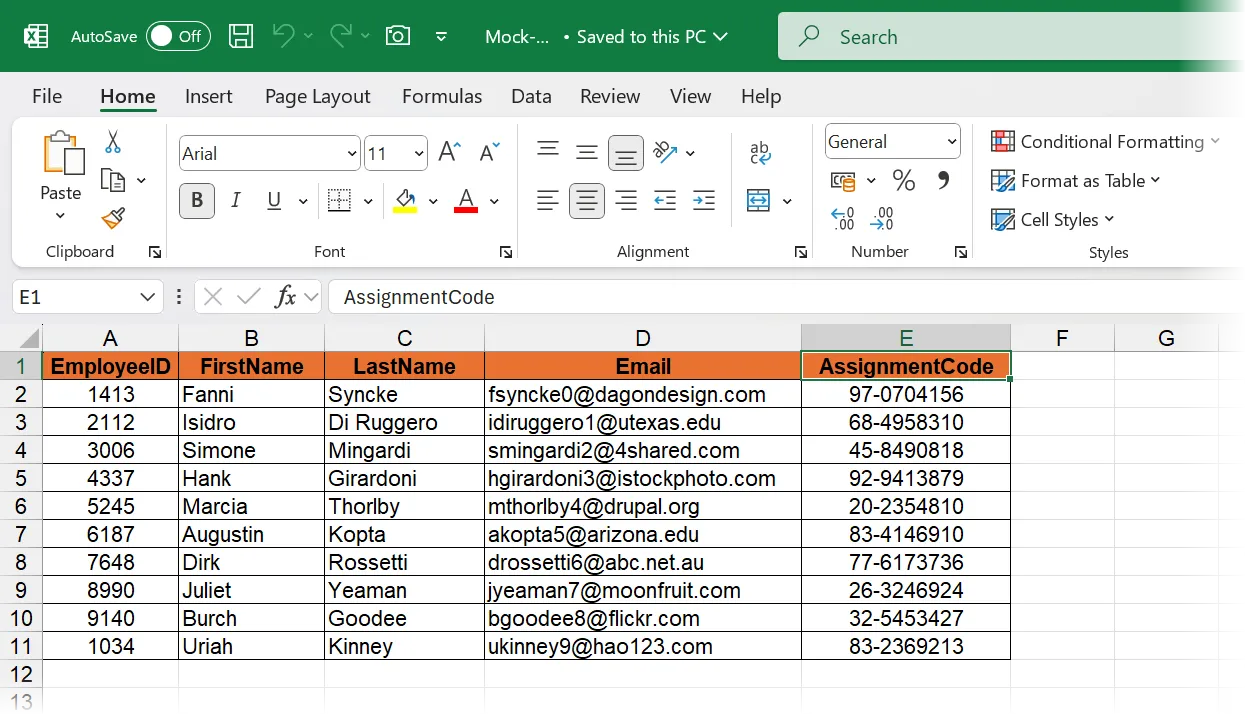 Dữ liệu Excel được tổ chức rõ ràng để sử dụng trong Mail Merge, hiển thị các cột như Tên, Họ, Email và Công ty
Dữ liệu Excel được tổ chức rõ ràng để sử dụng trong Mail Merge, hiển thị các cột như Tên, Họ, Email và Công ty
Dưới đây là một số mẹo để chuẩn bị và định dạng bảng tính đúng cách:
- Nếu dữ liệu của bạn đã có trong Excel, bạn có thể chuẩn bị trực tiếp. Nếu đó là tệp .txt hoặc .csv, bạn cần nhập nó vào Excel và chuẩn bị.
- Đảm bảo mỗi cột có một tiêu đề rõ ràng (ví dụ: “Tên”, “Họ”, “Email”).
- Thực hành tốt nhất là đặt tên cột trong bảng tính khớp với tên trường trộn thư. Ngoài ra, bạn cần có các cột riêng cho tên và họ để có thể xưng hô với người nhận bằng tên của họ.
- Định dạng các cột chứa dữ liệu số vì chúng có thể phức tạp. Ví dụ, mã ZIP/mã bưu điện phải được định dạng dưới dạng văn bản để giữ lại các số 0 ở đầu (ví dụ: 00499). Hãy định dạng chúng dưới dạng văn bản trước khi nhập.
- Trong mẫu Word, đặt ký hiệu thích hợp cho bất kỳ loại tiền tệ hoặc phần trăm nào trước hoặc sau trường trộn. Nếu không có chúng, bất kỳ con số nào cũng có thể không có ý nghĩa đối với người nhận.
Bắt đầu trộn thư trong Microsoft Word
Soạn thảo nội dung email trong Microsoft Word và lưu tài liệu trên máy tính của bạn làm mẫu để sử dụng trong tương lai. Có nhiều kịch bản trộn thư khác nhau. Ví dụ, bạn có thể cần gửi tệp đính kèm với mỗi email hoặc gửi dữ liệu kinh doanh khác nhau cho mỗi người nhận tùy theo vai trò của họ. Các phương pháp phức tạp hơn cũng có thể được bao gồm với Rules (thẻ Mailings > Write & Insert Fields group > Rules).
- Tạo hoặc mở tài liệu Word bạn muốn sử dụng cho trộn thư.
- Nhấp vào tab Mailings trên thanh Ribbon.
- Chọn Start Mail Merge > E-mail Messages từ menu thả xuống.
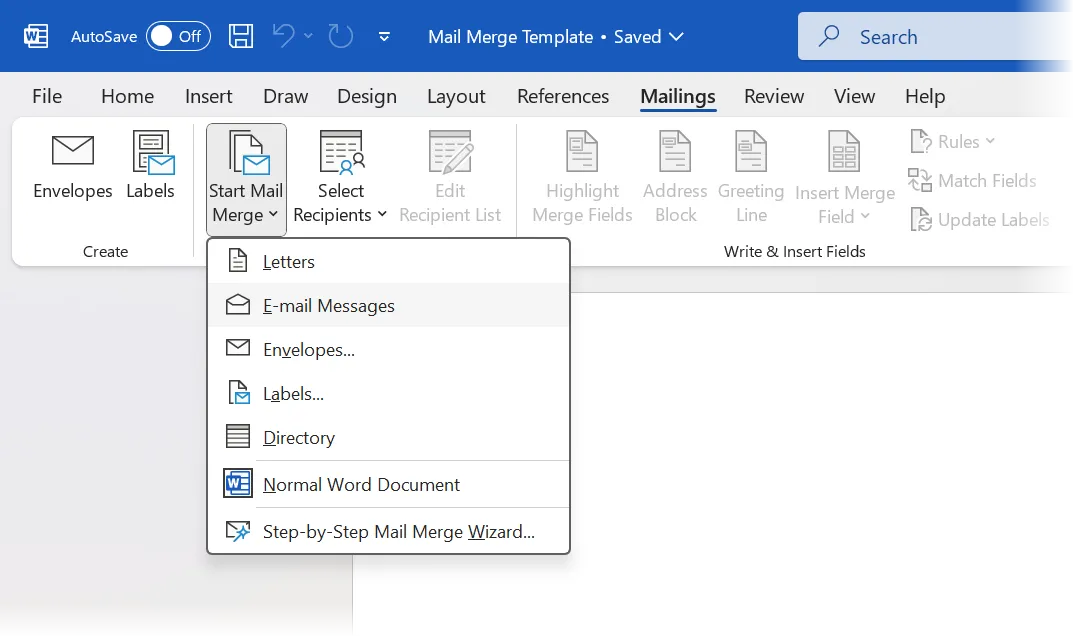 Giao diện Microsoft Word với tab Mailings đang mở, hiển thị tùy chọn 'Start Mail Merge' và 'E-mail Messages' được chọn để bắt đầu quy trình trộn thư
Giao diện Microsoft Word với tab Mailings đang mở, hiển thị tùy chọn 'Start Mail Merge' và 'E-mail Messages' được chọn để bắt đầu quy trình trộn thư
Bây giờ hãy viết nội dung email của bạn vào tài liệu trống. Để lại các khoảng trống nơi bạn muốn chèn thông tin cá nhân hóa. Word sẽ chèn các trường trộn từ nguồn dữ liệu của bạn vào đây.
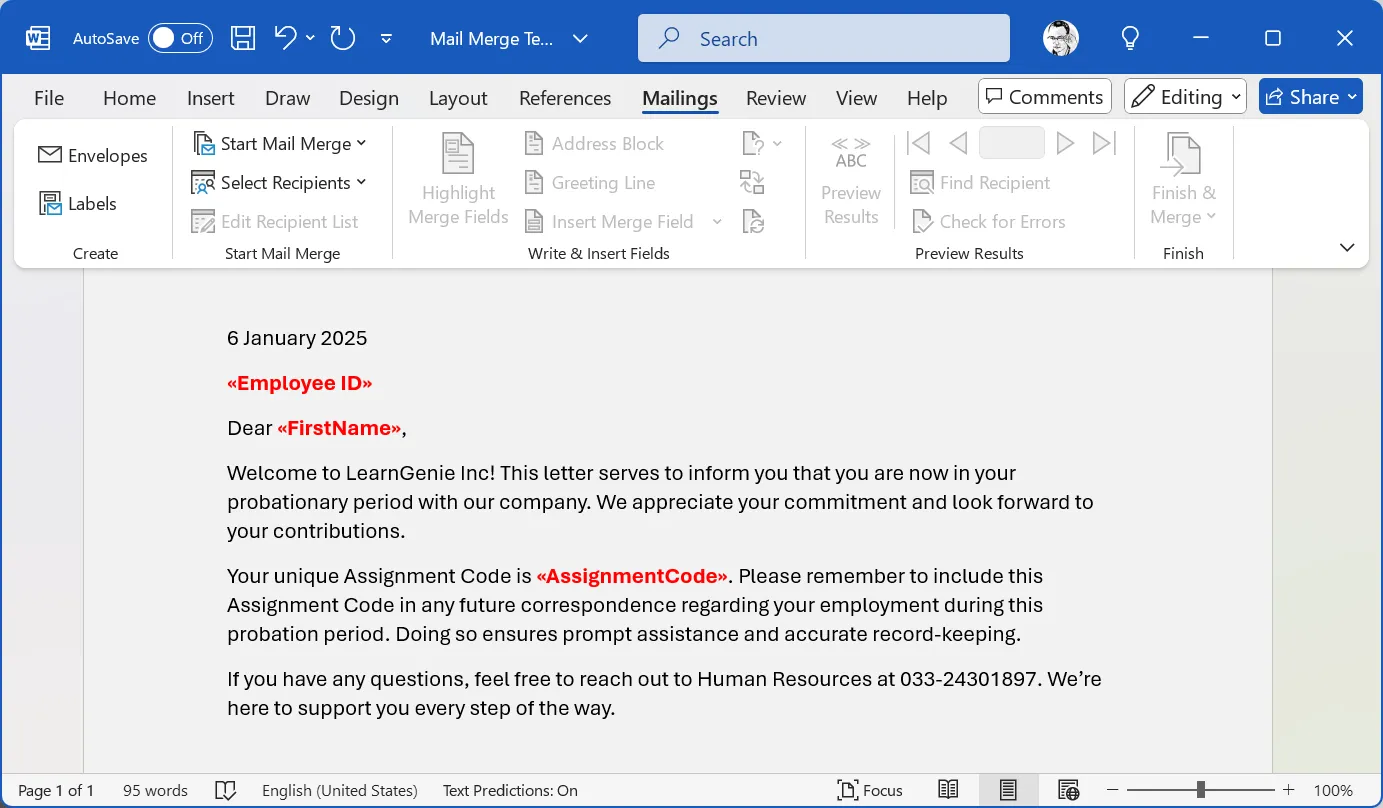 Mẫu thư điện tử trong Microsoft Word với các trường trộn thư như <<FirstName>>, <<LastName>> sẵn sàng được điền dữ liệu cá nhân hóa
Mẫu thư điện tử trong Microsoft Word với các trường trộn thư như <<FirstName>>, <<LastName>> sẵn sàng được điền dữ liệu cá nhân hóa
Tiếp theo, đã đến lúc lấy dữ liệu từ Excel:
- Nhấp vào Select Recipients > Use an Existing List.
- Duyệt đến tệp Excel nguồn và nhấp vào Open trong hộp thoại để chọn nó.
- Nếu bạn chưa có danh sách gửi thư, bạn có thể tạo một danh sách mới từ tùy chọn Type a New List trong menu thả xuống.
- Chọn File > Save.
- Ở bất kỳ đâu bạn muốn chèn thông tin cá nhân hóa (ví dụ: tên riêng của ai đó), hãy nhấp vào Insert Merge Field.
- Chọn tiêu đề cột Excel có liên quan.
- Trên tab Mailings, nhấp vào Preview Results.
- Sử dụng các nút mũi tên để xem trước qua các người nhận khác nhau.
Xác minh rằng tên, công ty và các trường khác xuất hiện chính xác trong nội dung văn bản. Bạn cũng có thể sử dụng tùy chọn Check for Errors để tìm các trường trống. Các trường như <<Tên>> đảm bảo người nhận thấy tên của họ thay vì một lời chào chung chung. Bạn cũng có thể tự động hóa kiểu tên và lời chào với tùy chọn Greeting Line trong nhóm Write & Insert Fields.
Gửi email đã trộn qua Outlook
Nếu bản xem trước của bạn hiển thị kết quả nhất quán, tất cả những gì còn lại là giao giai đoạn cuối cùng cho Outlook.
- Nhấp vào Finish & Merge > Send Email Messages.
- Chỉ định các trường sau trong tùy chọn Merge to Email:
- Trường To: Chọn cột Excel chứa email người nhận (ví dụ: “Email”).
- Dòng tiêu đề (Subject line): Thêm văn bản tiêu đề mong muốn của bạn vào đây (bạn không thể chèn trường trộn thư ở đây trong Mail Merge cơ bản của Word).
- Định dạng thư (Mail format): Chọn HTML để có một email được định dạng đẹp mắt.
- Nhấn OK, và Word sẽ chuyển từng email đã cá nhân hóa cho Outlook.
- Mở Outlook để xác nhận các tin nhắn nằm trong Hộp thư đi (Outbox) hoặc Thư đã gửi (Sent) của bạn.
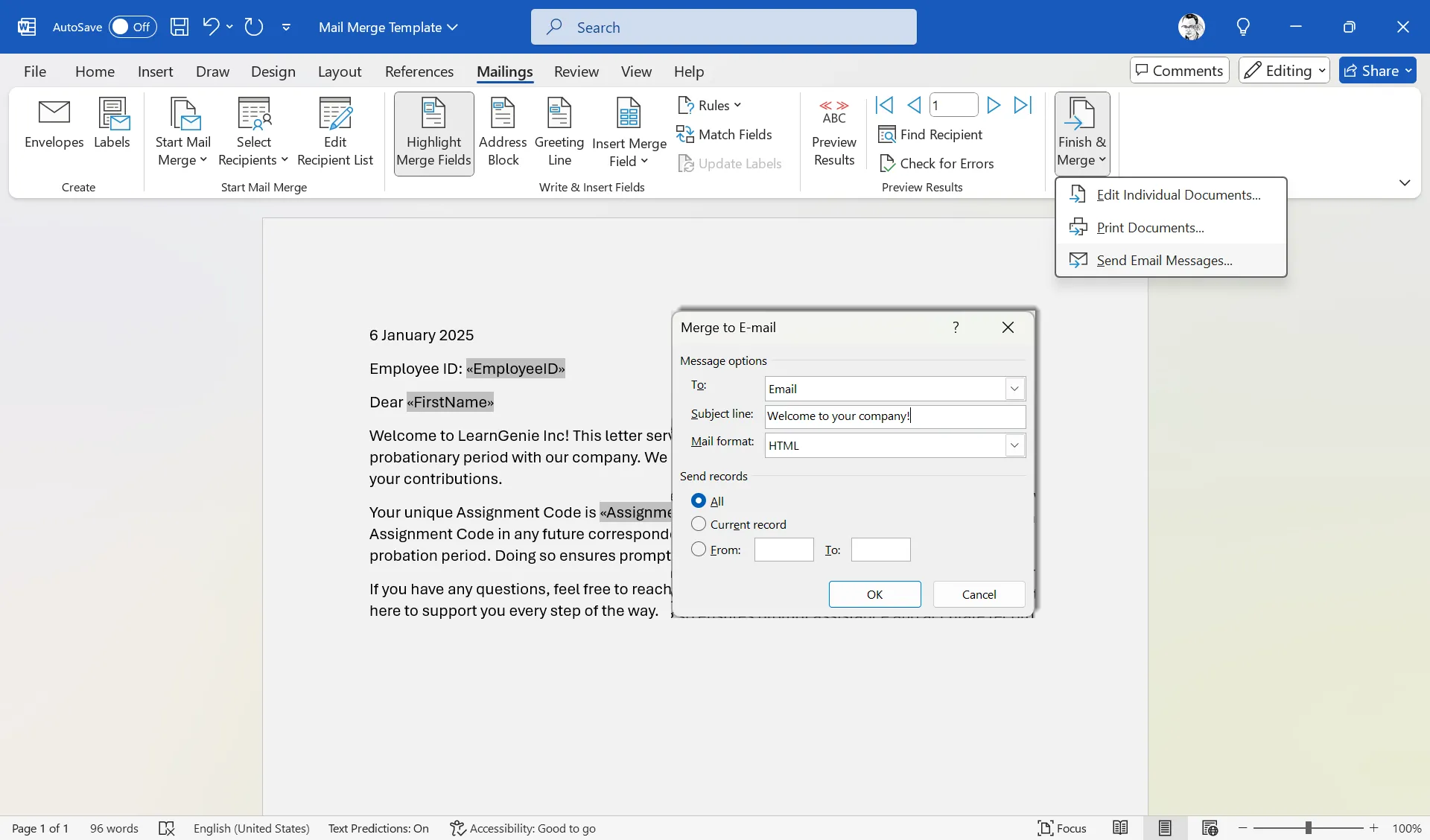 Hộp thoại 'Merge to Email' trong Word, hiển thị các tùy chọn để điền email người nhận, dòng tiêu đề và định dạng thư trước khi gửi qua Outlook
Hộp thoại 'Merge to Email' trong Word, hiển thị các tùy chọn để điền email người nhận, dòng tiêu đề và định dạng thư trước khi gửi qua Outlook
Nếu bạn có một danh sách lớn, hãy cân nhắc gửi email theo từng đợt để phát hiện và sửa chữa bất kỳ lỗi nào. Một số nhà cung cấp dịch vụ email cũng áp đặt giới hạn gửi, hạn chế số lượng email bạn có thể gửi trong một giờ hoặc một ngày.
Cách tạo Mail Merge với Gmail & Google Sheets
Gmail và Google Sheets cũng là một phương pháp thay thế hiệu quả cho việc trộn thư. Mặc dù Gmail không có khả năng trộn thư tích hợp sẵn, bạn có thể đạt được kết quả tương tự bằng cách sử dụng Google Sheets và một số tiện ích bổ sung Mail Merge tuyệt vời.
Quá trình này bao gồm việc lưu trữ dữ liệu trong Google Sheets và gửi email bằng cách sử dụng một tiện ích mở rộng của Chrome như Mail Merge. Lưu ý rằng nhiều tiện ích bổ sung không yêu cầu đăng ký Google Workspace. Chúng hoạt động trong phiên bản Gmail miễn phí nhưng có thể có các tính năng hoặc giới hạn về số lượng.
Mail Merge vẫn là một trong những phương pháp hàng đầu để gửi hàng loạt email cá nhân hóa. Trộn thư không chỉ dành cho email doanh nghiệp. Bạn có thể sử dụng nó tại nhà để gửi lời chúc mừng ngày lễ, tiếp cận cộng đồng hoặc giao tiếp với giáo viên và học sinh.
Bước quan trọng là phân đoạn dữ liệu của bạn với một mẫu được soạn thảo tốt. Ngoài ra, hãy làm theo các mẹo trên và cân nhắc múi giờ nếu bạn có danh sách liên hệ toàn cầu để tối ưu hiệu quả gửi thư.
Hãy chia sẻ ý kiến của bạn về khả năng ứng dụng của Mail Merge trong công việc và cuộc sống hàng ngày nhé!


